8K VS. 4K: Mang lại trải nghiệm xem vượt trội
Điều tuyệt vời nhất là bạn đã tải xuống một bộ phim có độ phân giải tốt. Mặc dù đa số rất vui khi có 1080p hoặc 720p trên video yêu thích của họ nhưng tiêu chuẩn độ phân giải bắt đầu ở 4K và 8K cho công nghệ mới hơn. Tuy nhiên, 8K đang được giới thiệu là bản nâng cấp tốt nhất cho độ phân giải của TV. Nhưng bạn cần biết gì về 4K so với 8K? Bài đăng này có thông tin chi tiết mà bạn phải tìm hiểu về độ phân giải video.
Danh sách Hướng dẫn
Phần 1: Định nghĩa độ phân giải 4K và 8K Phần 2: Cái nào tốt hơn: 4K hay 8K Phần 3: Cách nâng cấp 4K lên 8K Phần 4: Câu hỏi thường gặp về 4K so với 8KPhần 1: Định nghĩa độ phân giải 4K và 8K
Phần này cho thấy sự khác biệt giữa 4K và 8K và cách chúng cải thiện video. Vì cả hai đều có độ phân giải tốt nhất nên rất khó để phân biệt giá trị của chúng dựa trên công nghệ mới hơn và các yêu cầu cụ thể. Chúng ta hãy xem định nghĩa cơ bản của 8K và 4K.
4K là gì?
4K là định nghĩa về độ phân giải màn hình ngang với 4.000 pixel. Có nhiều độ phân giải 4K khác nhau mà bạn có thể sử dụng cho quay phim và truyền hình kỹ thuật số. Ví dụ: một số phép chiếu phim sử dụng 4096 x 2160, còn được gọi là DCI 4K. Hầu hết, phương tiện truyền thông tiêu dùng sử dụng tiêu chuẩn 4K chủ đạo là 3840 x 2160 hoặc 4K UHD. Thuật ngữ cho độ phân giải này còn được biết đến với những bức ảnh tĩnh có độ phân giải cao. Một số thương hiệu TV phổ biến có TV 4K, bao gồm Samsung, Sony, LG, Hisense, v.v.
8K là gì?
8K là sự kế thừa cho độ phân giải 4K. Nó có số pixel gấp bốn lần độ phân giải đầu tiên, mang lại hình ảnh sắc nét hơn cho video. Với độ phân giải 7680 x 4320, 8K có thể mang lại hình ảnh rõ nét và chi tiết tuyệt vời trên TV của bạn. Việc sử dụng 8K tùy thuộc vào kích thước thiết bị của bạn để cung cấp cho bạn những chi tiết tốt nhất đến mức chân thực hơn 4K có thể làm được. Nếu TV có HDR cải tiến, 8K sẽ truyền phát hình ảnh trông tự nhiên hơn, không giống như những gì bạn từng thấy trước đây.
Phần 2: Cái nào tốt hơn: 4K hay 8K
Ngay cả đối với độ phân giải và phiên bản mới nhất của TV 4K, bạn vẫn có khả năng gặp phải một số sự cố khủng khiếp. Đặc biệt đối với 8K, mọi thứ có thể trở nên tồi tệ khi bạn không đáp ứng được yêu cầu của nó. Hơn nữa, những giải pháp chất lượng cao này có những nhược điểm tự nhiên mà bạn phải chuẩn bị để đối phó. Câu hỏi bạn có thể đặt ra là cái nào tốt hơn cho TV? Để cung cấp cho bạn câu trả lời đơn giản, đây là danh sách ưu và nhược điểm của 4K và 8K.
4K
- Ưu điểm
- Tốt hơn HDTV vì hình ảnh trông chân thực hơn với các cạnh mịn và sắc nét.
- Trải nghiệm hấp dẫn với màn hình điện ảnh trên Netflix, Hulu và YouTube.
- Nhược điểm
- Sử dụng nhiều điện năng hơn tivi thông thường như 1080p.
- Đắt tiền với hầu hết các tính năng tương tự như HDTV.
8K
- Ưu điểm
- Có nhiều màu sắc hơn, giúp hình ảnh trở nên hấp dẫn và tự nhiên hơn.
- Tăng cường âm thanh để có âm thanh phong phú và rõ ràng hơn.
- Hỗ trợ góc nhìn 120 độ.
- Nhược điểm
- Không thể truy cập nội dung 8K.
- Quá đắt so với 4K.
Phần 3: Cách nâng cấp 4K lên 8K
Rất may, bạn có thể nâng cấp video từ 4K lên 8K bằng AnyRec Video Enhancer. Công cụ máy tính để bàn này vượt qua hầu hết các trình chỉnh sửa video vì nó có thể nâng cao độ phân giải video chỉ sau vài cú nhấp chuột. Nó cũng có giao diện điều hướng đơn giản nhưng cho kết quả tuyệt vời nhờ công nghệ AI mới nhất. Người dùng có thể tải lên nhiều video để chuyển đổi hàng loạt, chẳng hạn như MP4, AVI, MKV, WMV, WebM và MOV. Tạo video 8K tốt nhất với AnyRec Video Enhancer trên Windows và macOS.

Có cài đặt đầu ra nâng cao để chỉnh sửa định dạng, bộ mã hóa và độ phân giải.
Tải lên kích thước tệp lớn đồng thời hỗ trợ tất cả các định dạng video với các codec khác nhau.
Cung cấp độ phân giải cao cấp, giảm tiếng ồn và tối ưu hóa độ sáng.
Xem trước đầu ra nâng cao với tốc độ 50 lần để có quy trình tốc độ nhanh.
An toàn tải
An toàn tải
Bước 1.Truy cập trang web chính thức của AnyRec và nhấp vào nút "Tải xuống" cho Trình cải tiến video. Nhấp vào nút "Thêm tệp" để tải tệp video lên.
An toàn tải
An toàn tải
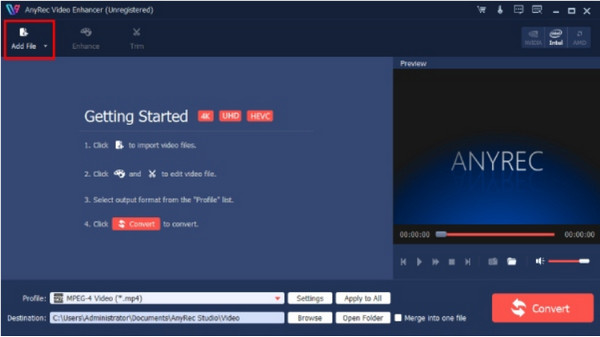
Bước 2.Chuyển đến menu "Định dạng" và chọn độ phân giải mong muốn cho video. Bạn có thể xem các tính năng khác từ menu "Nâng cao" và "Cắt". Nhấp vào nút "Áp dụng" để lưu các thay đổi.
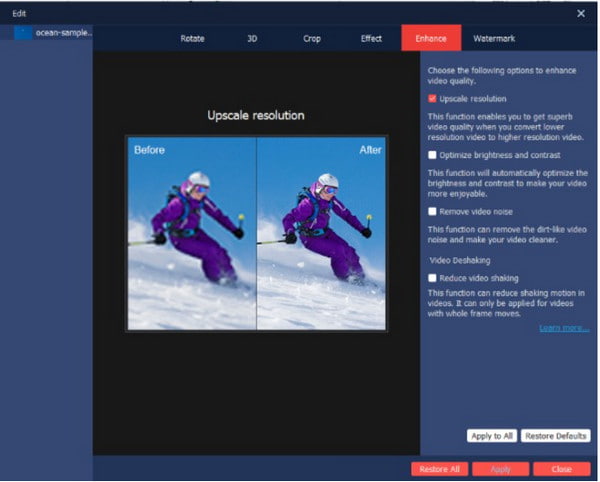
Bước 3.Nhấp vào nút "Cài đặt" để chỉnh sửa cài đặt đầu ra. Định cấu hình video bằng cách chỉnh sửa tốc độ bit, tỷ lệ khung hình, độ phân giải, bộ mã hóa và cài đặt âm thanh. Nhấp vào nút "OK" để tiếp tục.
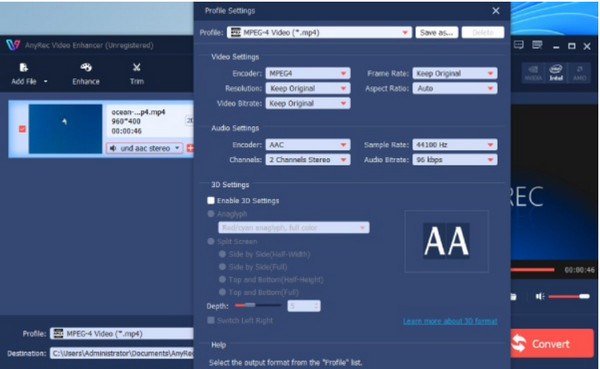
Bước 4.Bạn có thể thay đổi điểm đến bất cứ lúc nào bằng cách nhấp vào nút "Duyệt" từ menu "Đích". Cuối cùng, nhấp vào nút "Chuyển đổi" để bắt đầu quá trình.

An toàn tải
An toàn tải
Phần 4: Câu hỏi thường gặp về 4K so với 8K
-
1. Tôi nên cách TV 8K bao xa?
Bạn phải giữ khoảng cách khoảng 2 feet với tivi 8K khi xem. Đối với 4K thì phải là 4,3 ft. Đây chỉ là khoảng cách xem lý tưởng để không bỏ lỡ chi tiết khi xem.
-
2. Quay phim 8K có tốt hơn không?
Đúng. Nếu bạn là nhà làm phim và muốn thử những điều mới, bạn có thể quay cảnh 8K để sản xuất 4K. Vì độ phân giải mới nhất cung cấp gấp đôi số lượng 4K nên có thể cắt video mà không làm mất độ phân giải cần thiết cho đầu ra 4K.
-
3. 4K và 8K có sẵn trên điện thoại thông minh không?
Đúng. Kể từ khi phát hành 8K, nhiều thương hiệu thiết bị di động đã nâng cấp ứng dụng máy ảnh của họ với độ phân giải. Tất nhiên, hầu hết các điện thoại thông minh mới nhất đều có sẵn 4K. Samsung Galaxy Z Fold 4, Galaxy S23, Galaxy Note 20, LG V60 ThinQ, OnePlus 10 Pro, Xiaomi Mi 10 Ultra và Vivo X Fold.
Phần kết luận
4K và 8K là những độ phân giải tốt nhất để chọn cho TV và phim. Nhưng vì công chúng mới chấp nhận 4K nên 8K còn một chặng đường dài trước khi được nhiều người thích nghi. So sánh hai độ phân giải, có một số ưu điểm và nhược điểm mà bạn có thể cần lưu ý trước khi mua một chiếc TV hoàn toàn mới để sử dụng. xem phim 4K. Nhưng sẽ không thành vấn đề khi nâng cao video lên 4K và 8K vì AnyRec Video Enhancer có khả năng thực hiện việc đó trong vòng chưa đầy một phút! Hãy dùng thử miễn phí và xem chất lượng 8K hoặc 4K ở 60FPS chi tiết!
An toàn tải
An toàn tải
